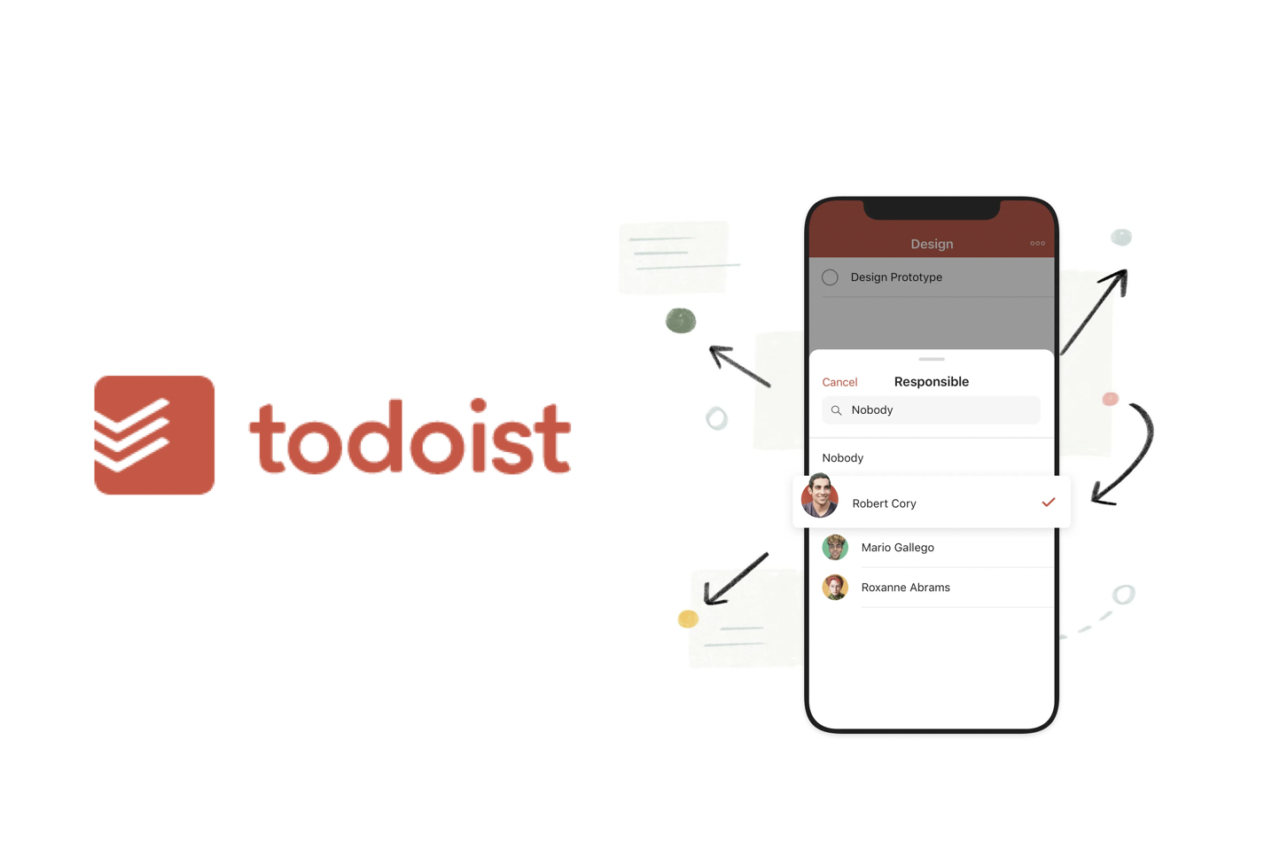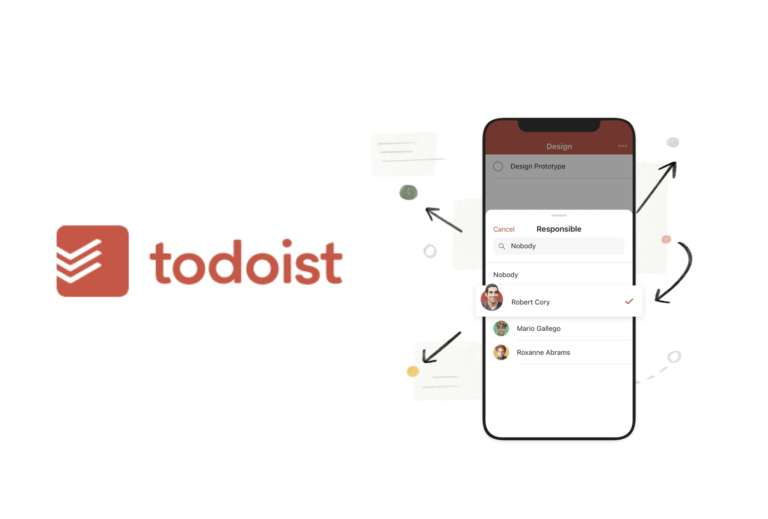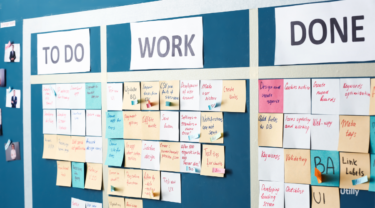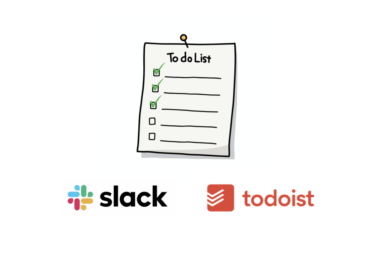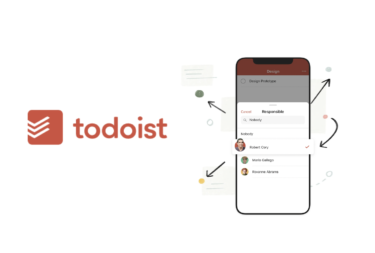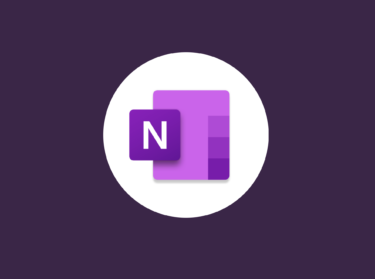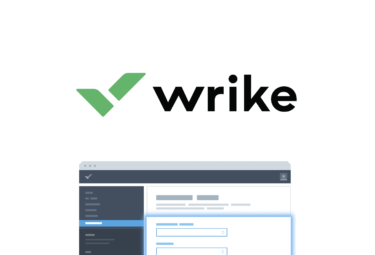This post is also available in: English
Todo管理を効果的に
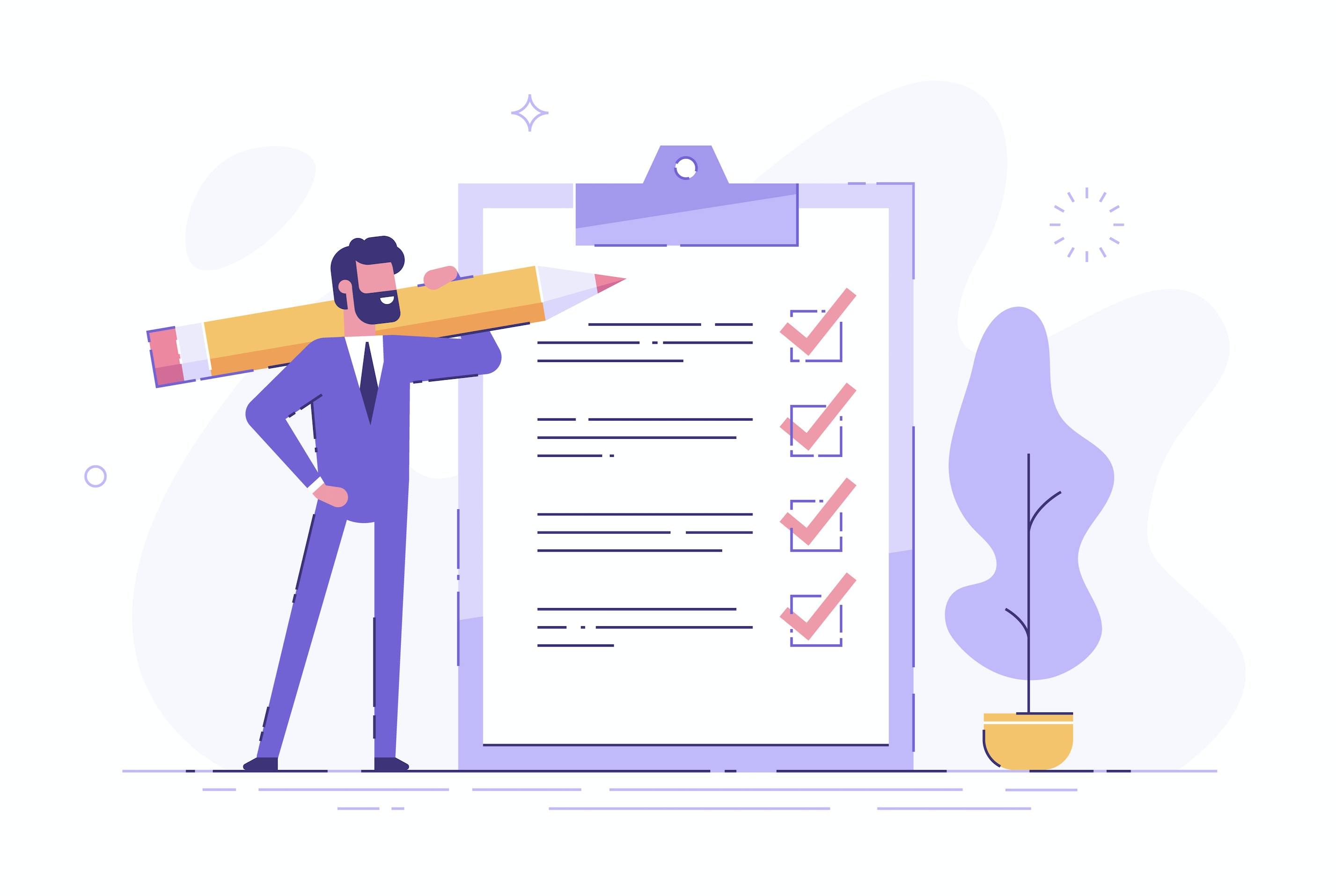
本記事ではタスク管理ツールTodoistについて解説をします。タスク管理ツールといえば、カンバン形式、ガントチャート、Googleカレンダー連携、リマインダー、サブタスク登録などなど直近では様々な機能が搭載されたツールが増えています。しかしながら、タスク管理ツールは基本的には毎日使うことを想定したツールなので、「シンプルですぐに使える」手軽さが重要になってきます。Todoistは極力シンプルな使用感を保ったまま活用ができる魅力的なタスク管理ツールです。タスク管理の習慣化に寄与しやすい直感的なインターフェースが魅力です。
Todoistとは
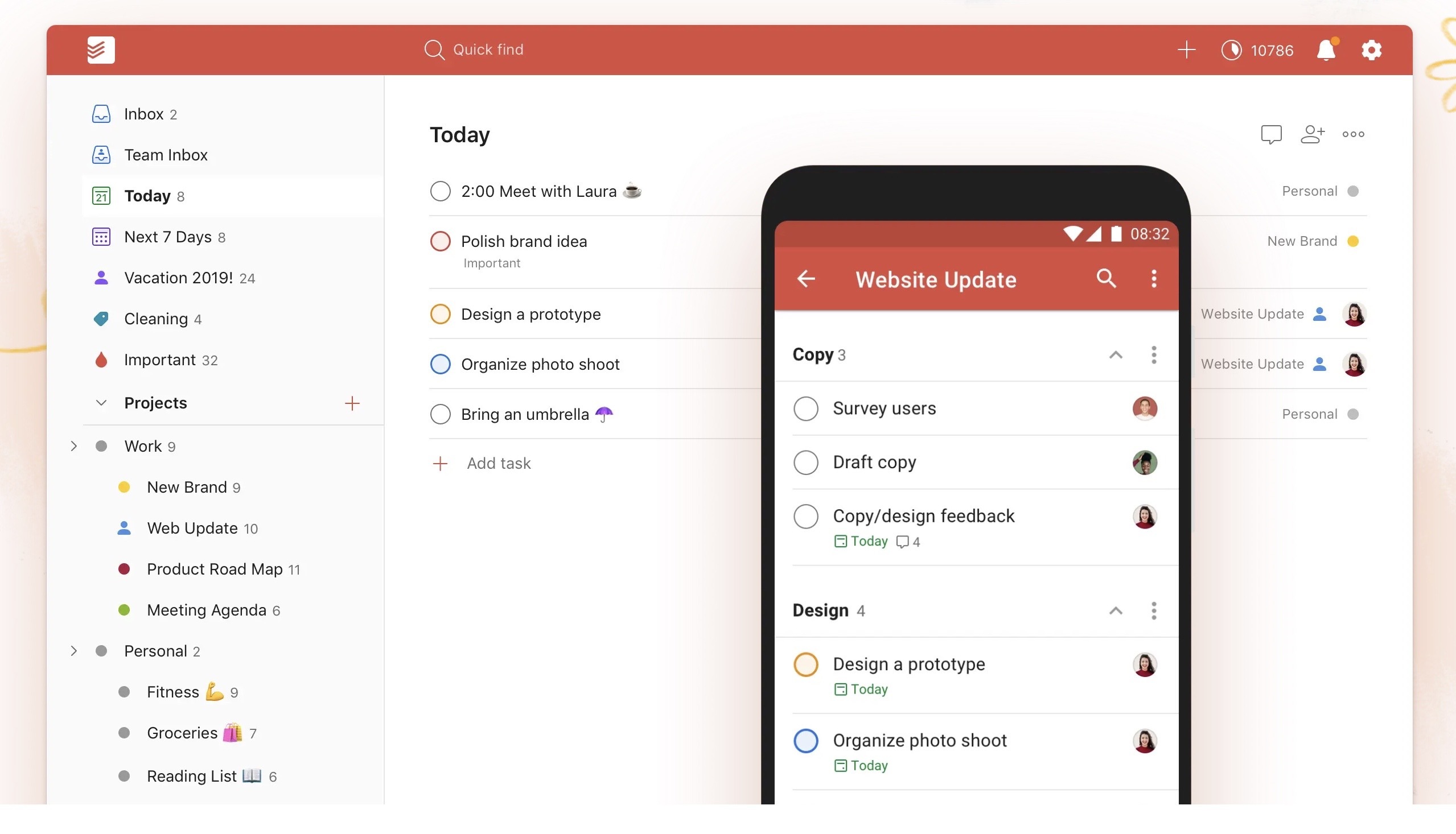
Todoistは海外の会社Doist社が運営するシンプルなタスク管理ツールです。多機能というよりは限られた機能でタスク管理にフォーカスできることがTodoistの魅力といえます。

Todoistの特徴
Todoistはざっくりどのようなサービスなのでしょうか。ポイントをクイックに紹介します。以下4点がTodoistの特徴となります。
- 無料で使えるタスク管理アプリ
- シンプルなリスト形式でタスク管理ができる
- アプリでも使える
- チェックリスト管理がカンタン
無料で使えるタスク管理アプリ

Todoistは無料ですぐに利用ができます。より高度な機能を使いたい場合は有料プランがあります。有料プランに関しては後半に解説をします。
シンプルなリスト形式でタスク管理ができる
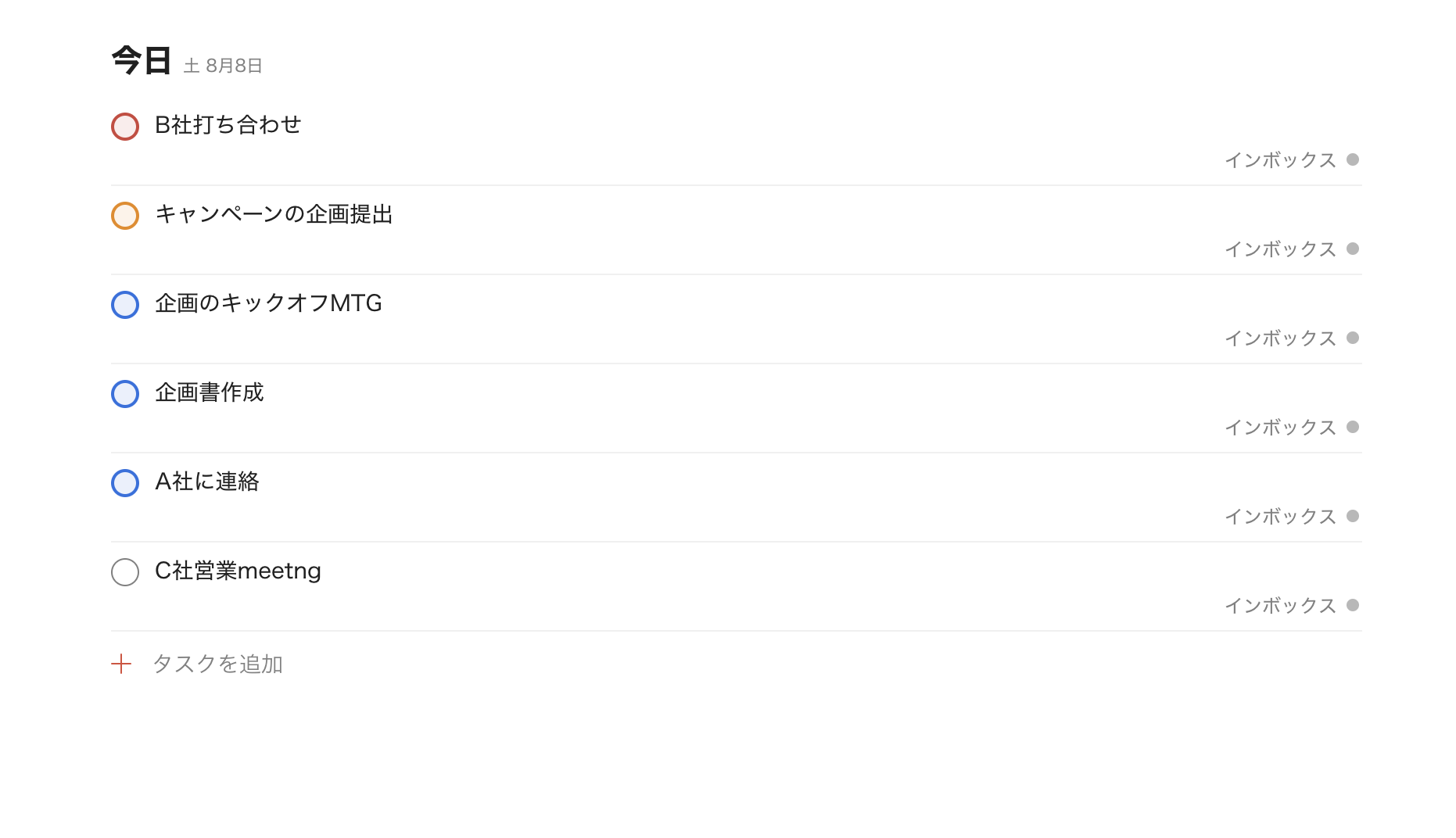
Todoistリスト形式でのタスク管理となります。Trello(トレロ)がカンバン形式でカードを移していくことに対して、Todoistはリストをチェックしてけいしていく形式です。
アプリでも使える
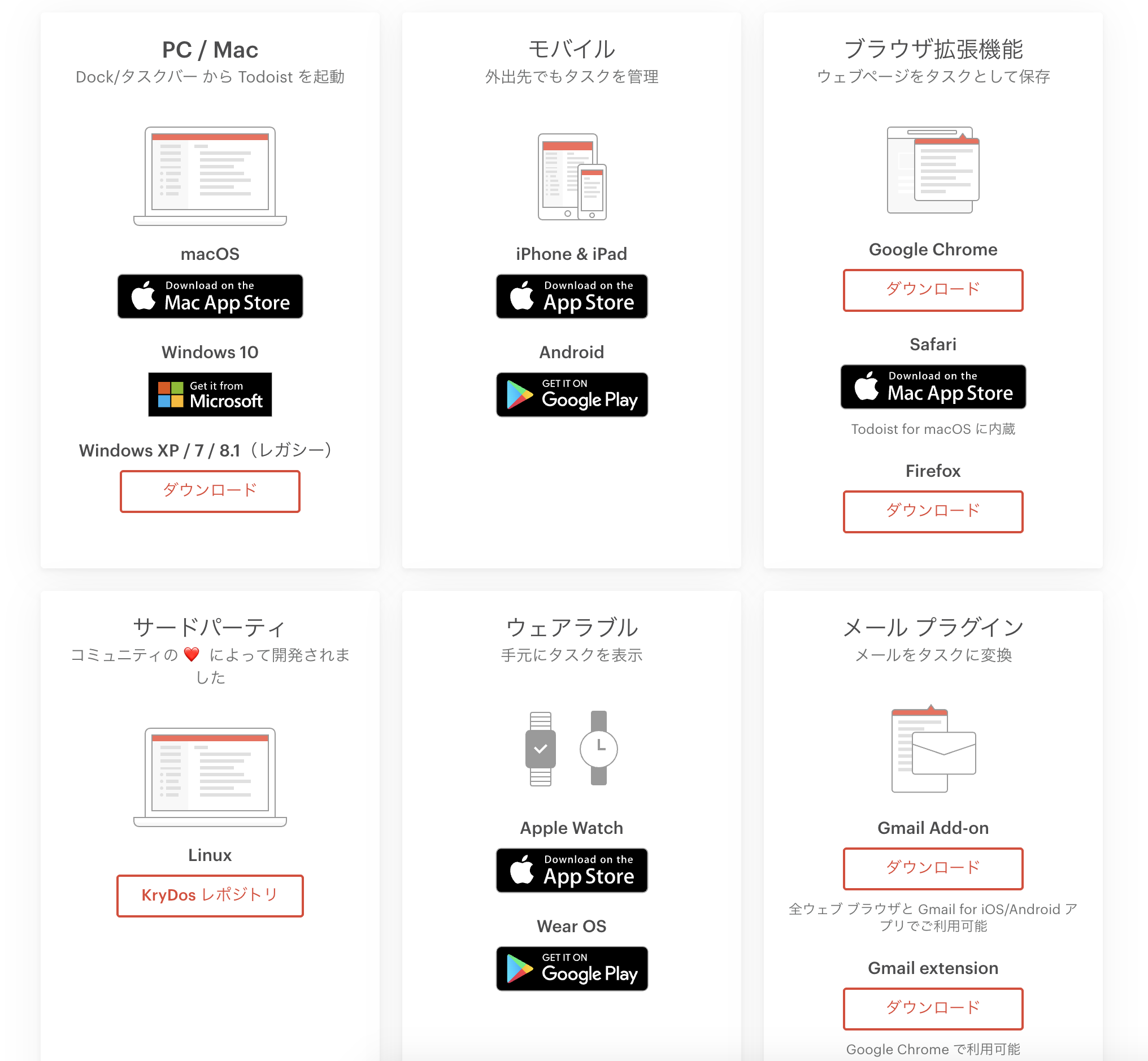
Todoistはブラウザに加えて、スマホアプリでも利用が可能です。データは即時に同期されているので安心です。また、Apple WatchやGmailのアドオン、Googleクロームアドオンとしても使うことができるため、ほとんど全ての環境でタスク管理を同期できます。
チェックリスト管理がカンタン
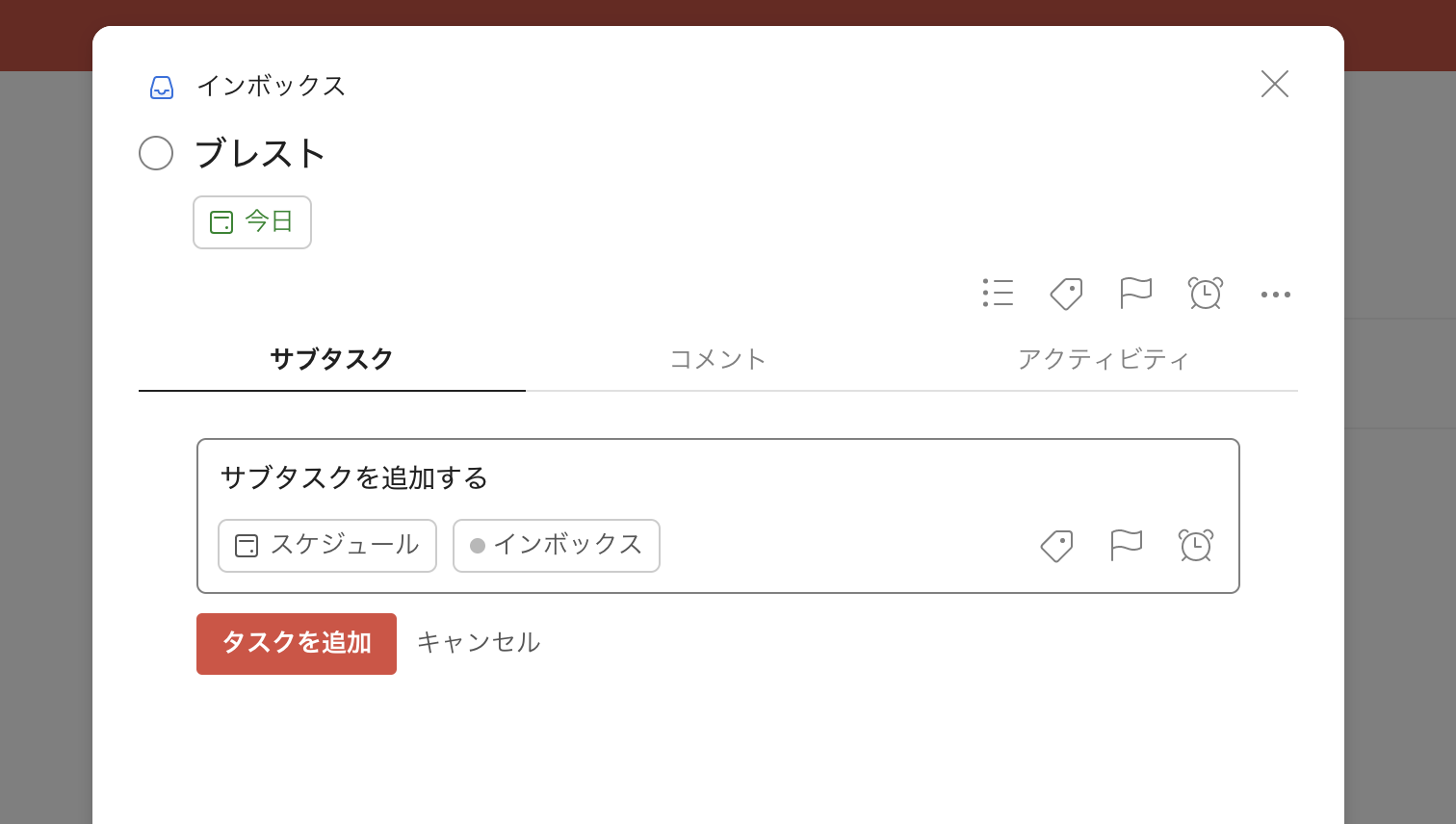
Todoistにはサブタスク機能があります。これによって、チェックリスト(親子タスク)が生じるタスクでも効果的に整理ができます。サブタスク機能に関しては、次の基本的な使い方パートで解説します。
Todoistの基本的な使い方
Todoistの基本的な使い方について解説します。先にお伝えすると非常にシンプルです。以下がメインの画面です。ここでタスクを管理します。
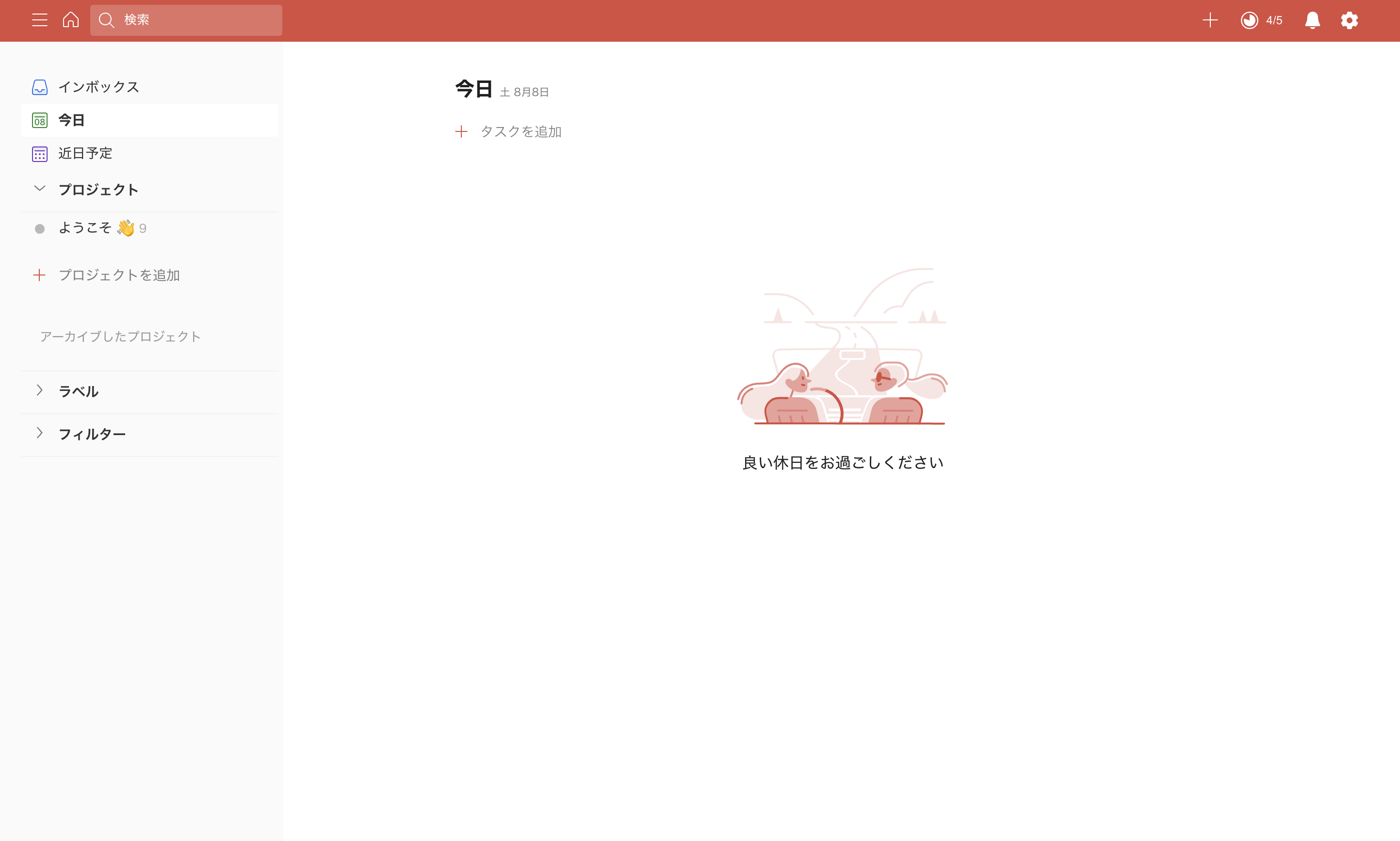
タスクを設定する
まずはタスクを設定してみましょう。「タスクを追加」をクリックします。あとは以下のGIFのように「タスク内容」「期限」「優先度」などを入力します。
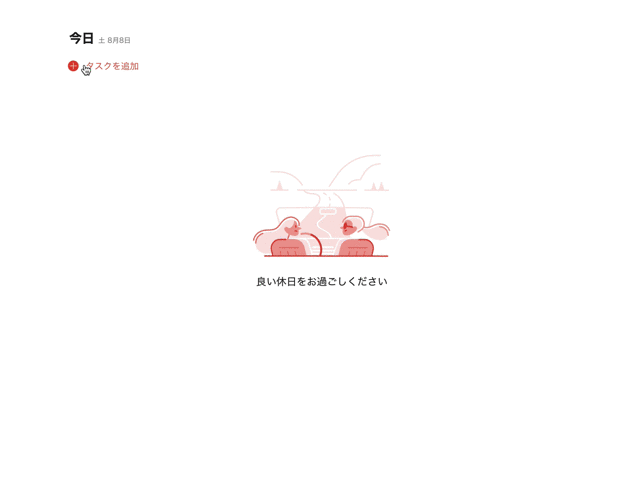
タスクに優先度を設定する
Todoistで作ったタスクには優先度設定が可能です。タスク入力画面で「旗」のアイコンをクリックして設定できます。優先度は4段階で色付けで整理をすることができます。
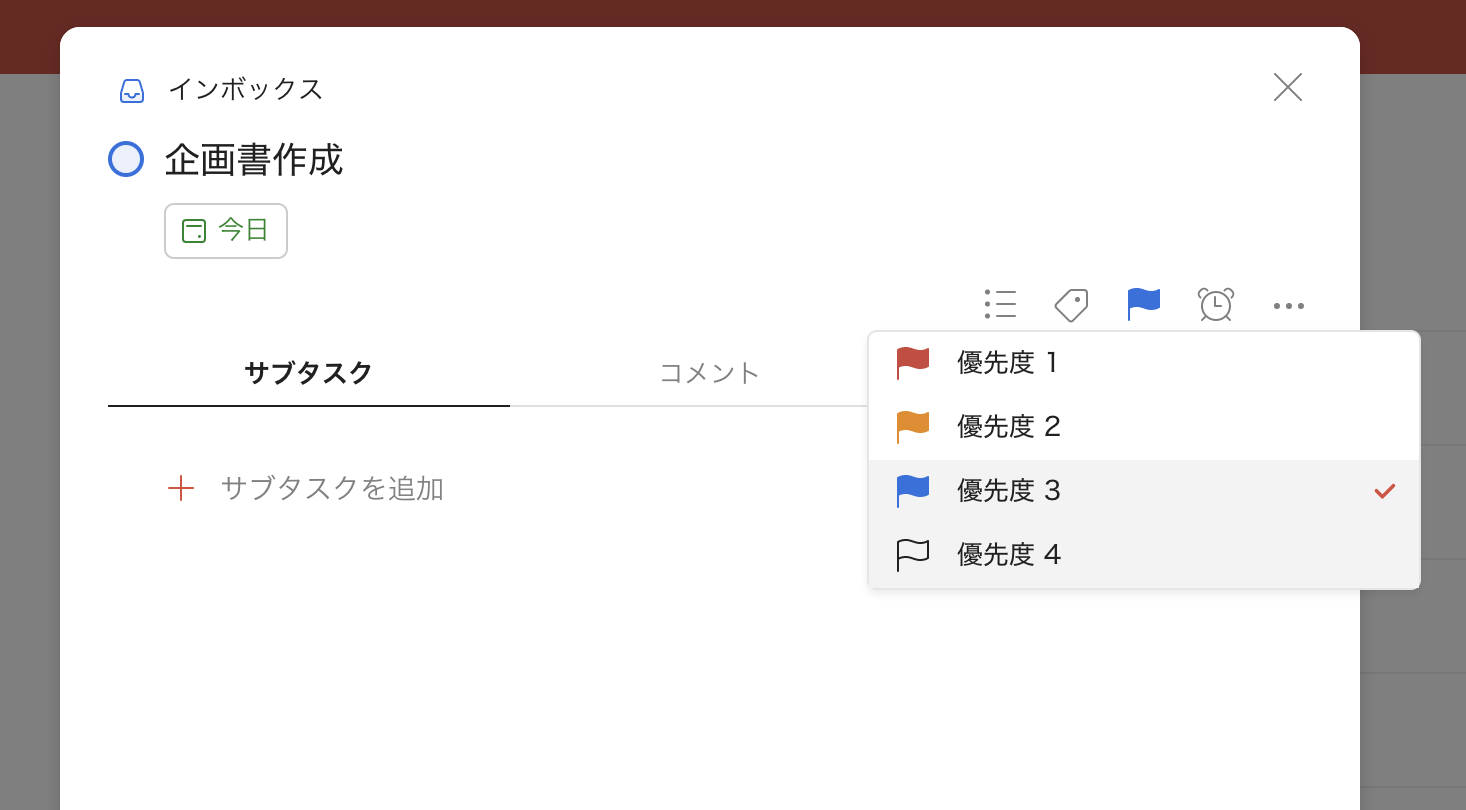
タスクリストは優先度順に自動で並びます。
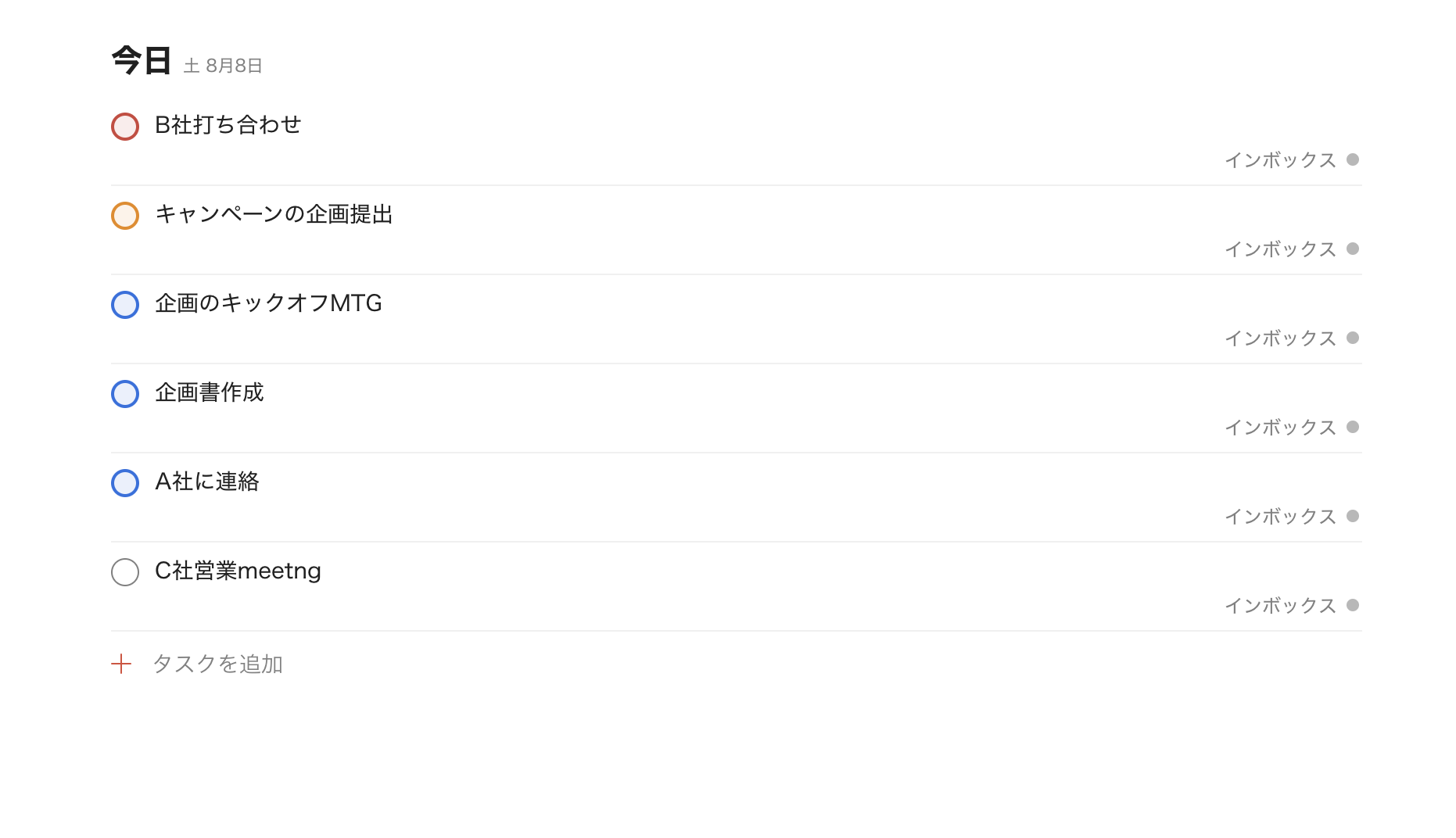
同じ優先度内であれば順番をならべかえることも可能です。

サブタスクを追加する
Todoistにはサブタスクの追加機能があります。一般的には親子タスクとかチェックリストと言われるような内容で、一つのタスクを行うために複数の細かいタスクが紐づいている状態の管理をさします。例えば「旅行の準備をする」という親タスクには、「着替えを入れる」「携帯電話の充電器を入れる」「チケットを確認する」などの複数の子タスクが必要となるイメージです。1つのタスクを実行するためのチェックリストのようなイメージです。
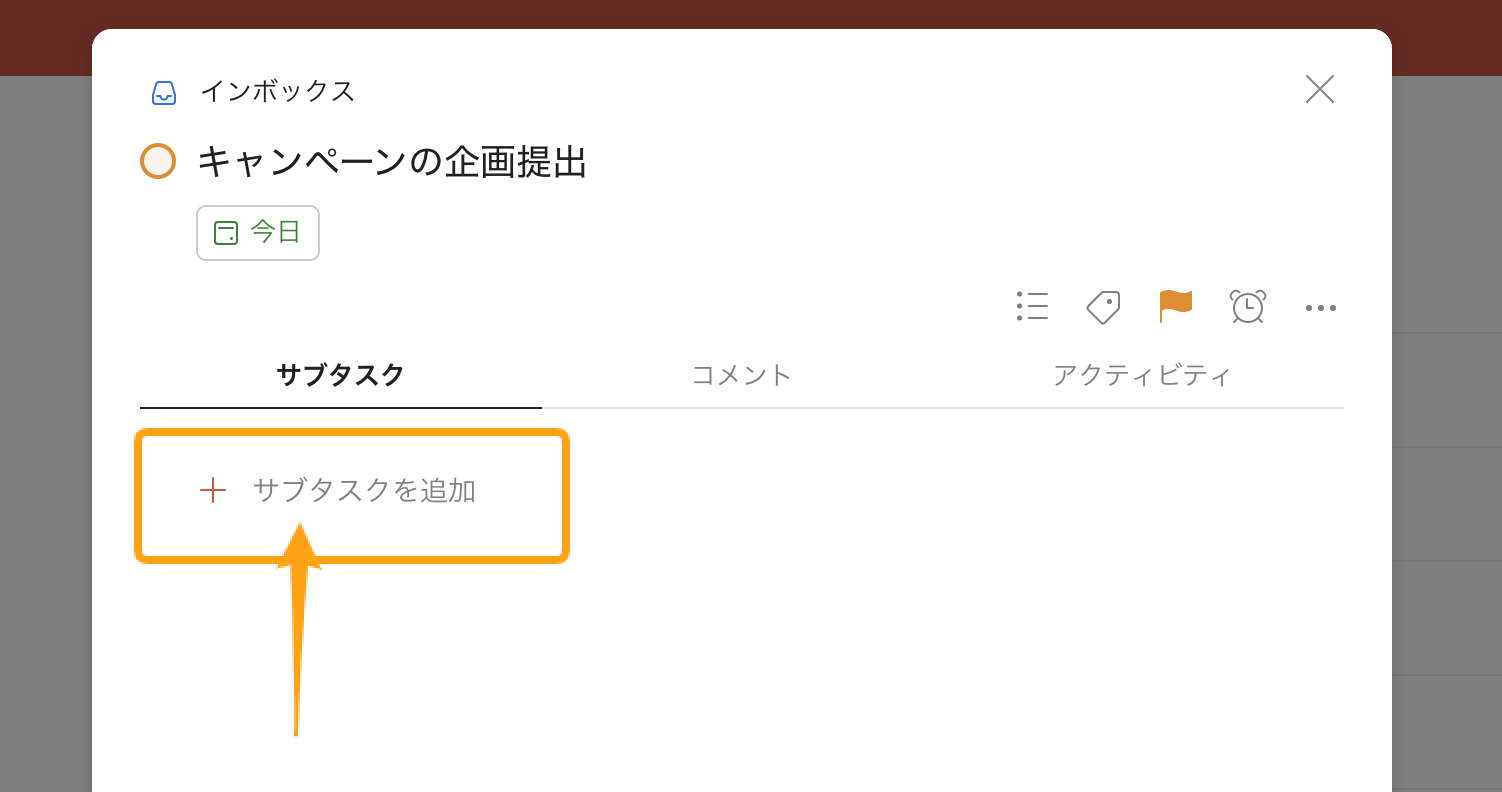
具体的にTodoistではどのようにサブタスクを入力するのか解説します。タスク入力画面で「サブタスクの追加」をクリックして、サブタスクを入力します。
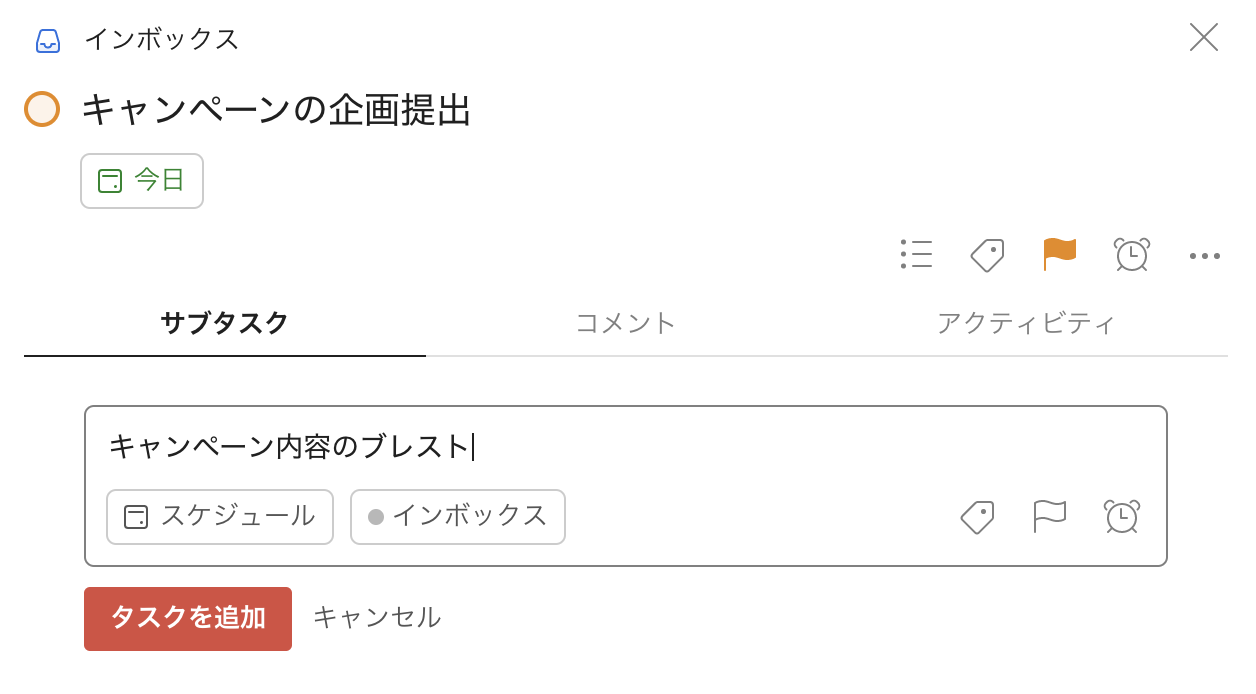
いくつかサブタスクを入れたイメージが以下になります。
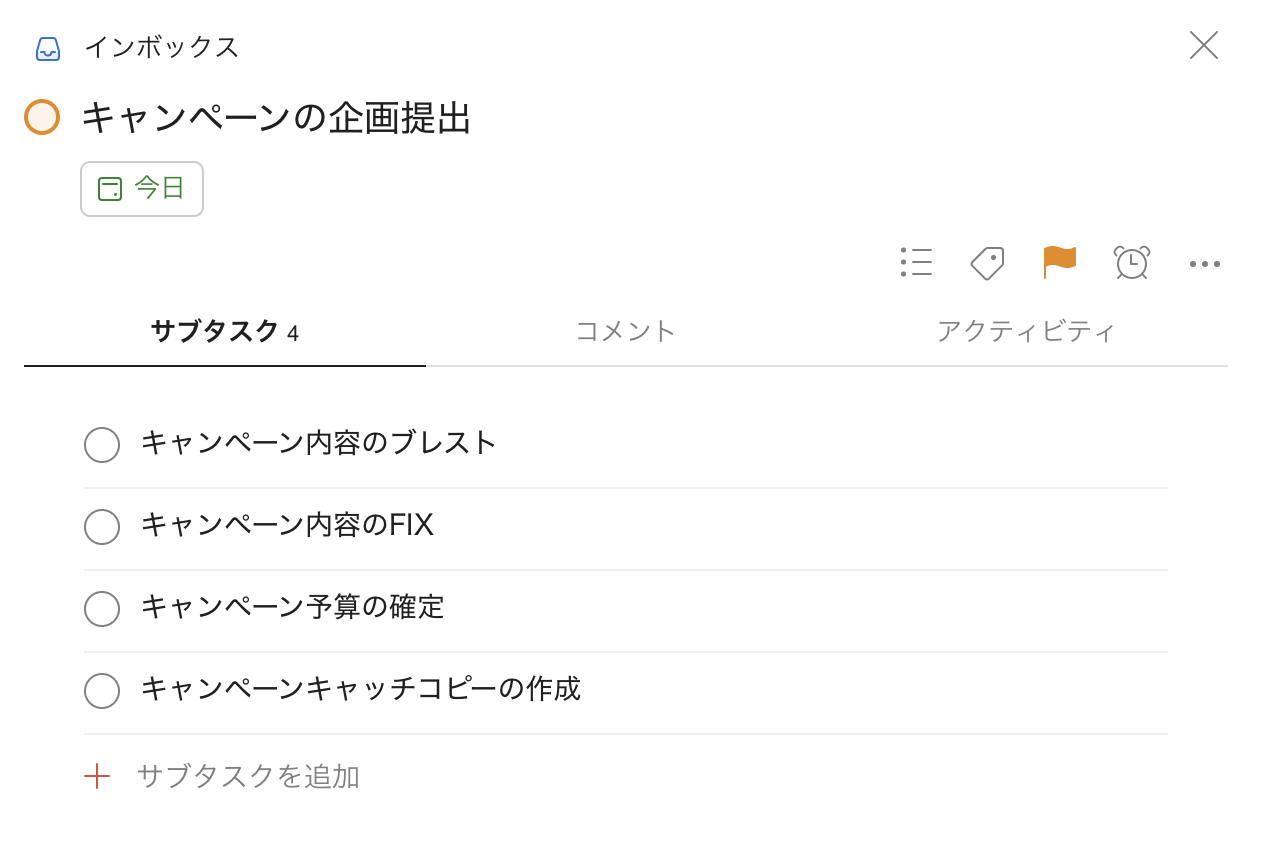 サブタスクにはもちろんスケジュールは優先度を付与することができます。また、設定したサブタスクに紐づく孫タスクをさらに追加することも可能です。
サブタスクにはもちろんスケジュールは優先度を付与することができます。また、設定したサブタスクに紐づく孫タスクをさらに追加することも可能です。
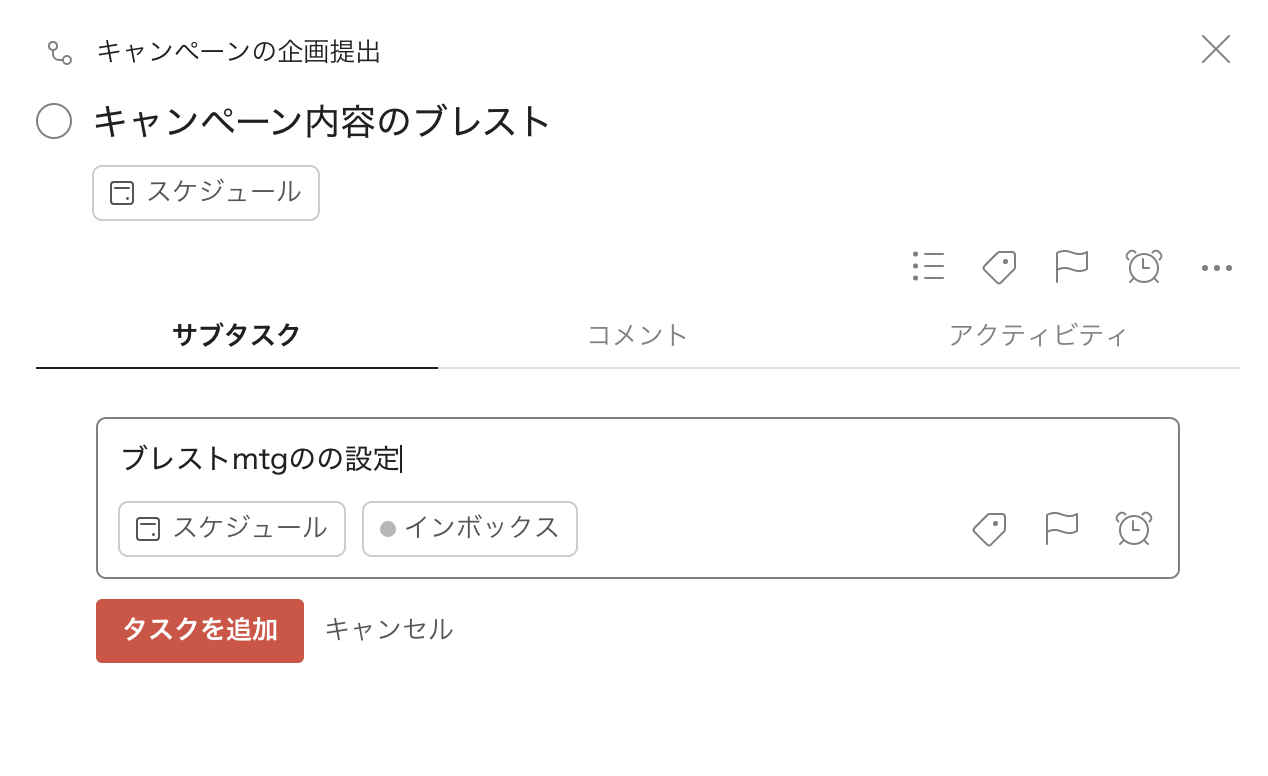
タスクのとなりの「◯」をクリックしていくことでタスクを消去できます。

以上がTodoistの基本的な使い方です。直感的に操作できることがおわかりいただけたかと思います。
Todoistの料金プラン
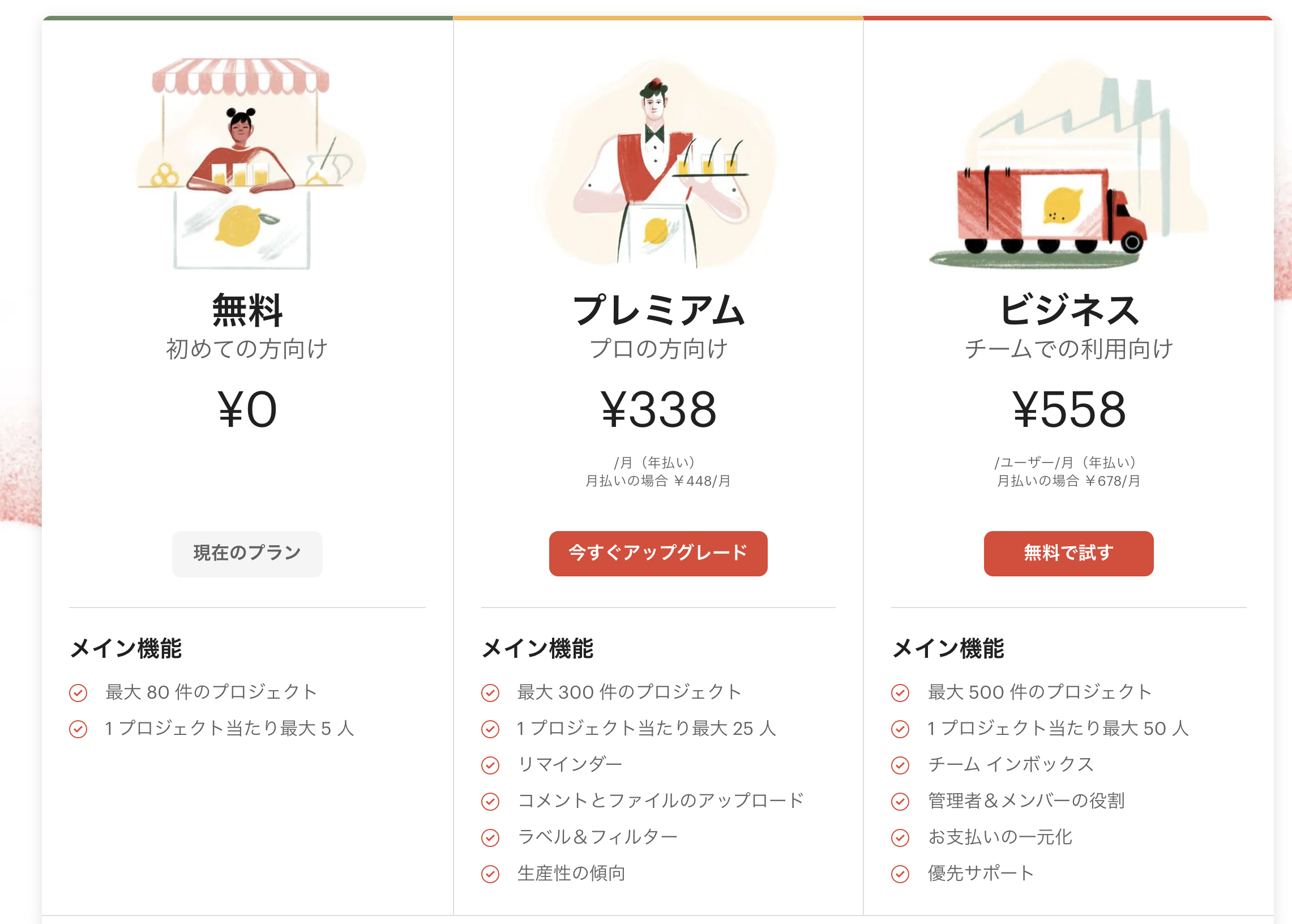
Todoistは前述の通り無料でも基本的なプランは使えます。より高度な機能を使いたい場合は、上位のプレミアムプラン、ビジネスプランへのアップグレードが必要になります。アップグレードとはいえ、最上位プランでも一人につき月額558円なので非常にリーズナブルといえます。
上位プランで使える主な内容は以下です。
- リマインダー機能:タスク期限のリマインダーが可能です
- ラベル&フィルタ機能:タスクにラベルをふったり、フィルタリングして整理できます
- コメントとファイルアップロード:コメントをしたり、ファイルアップロードが可能になります。
- 生産性の傾向:インサイト的な機能です。
最後に
本記事を通じてシンプルなタスク管理ツールTodoistがどのような使い方ができるかを解説しました。直感的にシンプルにタスク管理ができること、おわかりいただけたかと思います。以上でTodoistの解説記事を終わります。
仕事を進めているなかで、業務の優先順位付けに苦労したり、納期ギリギリになってしまったりといった課題を抱えている方も多いのではないでしょうか。複雑なプロジェクトのスケジュール管理にはタスク管理ツールの導入が効果的です。本記事では、日々の業務か[…]
はじめに リモートワークが推奨されていく中で、どのようにタスク管理をしていけば良いか悩む方も多いかと思います。To Doリストもタスク管理に役立つツールの一つですが、種類も多くどれを選択すればよいのか迷ってしまいますよね。タスク管[…]